

دليلك لكيفية استخدام خدمات Google Home
اكتشف وتسوق أفضل مجموعة من المنتجات التقنية وأسلوب الحياةواحصل على خصم 10% على طلبك الأول من متجر سماعة باستخدام الكوبون
بالطبع Google Home ليست مجرد سماعات كبيرة الحجم تمكنك من البحث عبر منصة Google Search بالأوامر الصوتية فقط. بل الأمر يتعدى ذلك بمراحل كبيرة، فتلك السماعات تمكنك من التحكم بكافة الأجهزة الذكية المتاحة في منزلك، والتي توفر لك العديد من الخدمات المختلفة بداية من التحكم بجهاز التلفاز وحتى التحكم بمنزلك بالكامل.
في الحقيقة أنت تحتاج للبحث كثيرًا في التطبيق الخاص بـ “Google Home” من أجل التعرف على كافة المميزات الخاصة بتلك المنصة، ولكن مارأيك أن نخبرك بكافة الأمور التي يمكنك القيام بها بمساعدة المنصة الجديدة؟
خبايا وحيل منصة Google Home
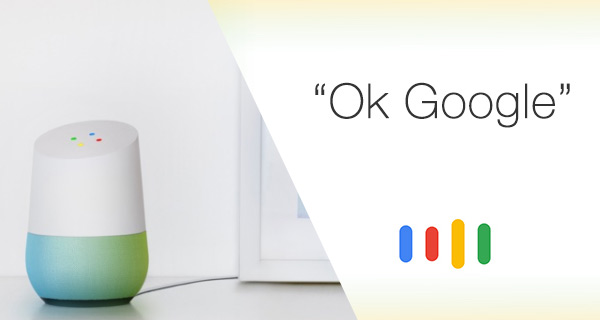
يمكنك ببساطة البدء بتشغيل Google Assistant وهو المساعد الشخصي لك على أجهزة جوجل عبر جملة “OK, Google” الشهيرة لتبدأ المنصة بالإستماع إلى أوامرك الصوتية.
تعديل الإعدادات والتفضيلات:
عبر تطبيق Google Home يمكنك إزاحة القائمة من الجهة اليسرى ثم الضغط على “الإعدادات” من أجل البدء بإختيار إعداداتك المفضلة لتخصيص التطبيق كما يحلو لك.
يمكنك كتابة إسمك ثم إضافة كلًا من عنوان منزلك وعنوان العمل أيضا من أجل الحصول على الإشعارات بخصوص حالة الطقس أو بخصوص حركة المرور في كلا المنطقتين، ويمكنك أيضاً تعديل وحدة قياس الطقس التي يستخدمها التطبيق وإختيار بعض المصادر المفضلة من أجل تلقي الإشعارات بأخبار محددة، وكخيار أخير يمكن لـ ” Google Home” أن يخبرك بيومك بدءًا من الطقس وحتى المواعيد وقوائم المشتريات التي وضعتها لنفسك.
امنح Google Home إسما مميزًا
يمكنك منح منصة “Google Home” إسما مميزا وذلك عن طريق الذهاب للإعدادات ومن ثم اختر “Name” واكتب الاسم المميز الذي ترغب به كما يحلو لك.
توصيل المنصة بالخدمات المختلفة
منصة Google Home تعتمد في أساسها على الخدمات الخارجية لتوفير أفضل تجربة للمستخدم، ورغم أن المنصة كانت تعتمد في البداية على خدمات Uber فقط ببداية إنطلاقها إلا أنها الآن تمكنك من توصيل العديد من الخدمات الخارجية ببساطة عبر الذهاب إلى الإعدادات ثم إختيار ” الخدمات” وابدأ بتوصيل الخدمات التي ترغب بها.
بالرغم من أن المنصة لاتدعم كافة الخدمات التي توفرها “Amazon Alexa” إلا أنها تعمل جيدا مع Pandora, TuneIn, Google Music, Spotify, YouTube وأيضاً أوبر و نتفليكس، ويمكنك التحكم أيضاً بمنزلك الذكي عبر منتجات كلا من Nest, Philips Hue lights وأيضاً Smart Things، وتدعم المنصة أيضاً بالطبع ChromeCast دون أي مشاكل على الإطلاق.
احصل على الفائدة القصوى من خدمات Google Home

يمكنك الحصول على الفائدة القصوى من خدمات Google Home عبر استخدام منتجات Google المختلفة والمدعومة بالكامل من منصة Google Home مثل Google Keep, Calendar، بتلك الطريقة ستتمكن مساعدتك Google Assistant من التحكم في كافة الأمور ببساطة.
إعادة ضبط Google Home
يمكنك إعادة ضبط المنصة بالكامل من أجل الحصول على الإعدادات الإفتراضية مرة أخرى والخطوات بسيطة فقط عليك بالضغط على زر الميكروفون لمدة 15 ثانية لتظهر خيارات تمكنك من ربط المنصة بحساب آخر جديد.
إعادة تشغيل Google Home
إعادة التشغيل أمر هام للغاية وقتما تتوقف بعض الأجهزة لديك عن العمل بشكل صحيح، فقط عليك الذهاب إلى تطبيق Home ثم اختر “Devices” ثم “Menu” واضغط على “reboot” أو إعادة التشغيل.
يمكنك التحكم باللمس دون أوامر صوتية
التحكم بـ “Google Home” يمكن أن يتم أيضاً دون أوامرك الصوتية،فقط يمكنك التحكم عن طريق اللمس للسماعات من أجل تشغيل أو إيقاف تشغيل البث ويمكنك أيضاً تمرير إصبعك على الجزء الدائري من أجل خفض أو رفع الصوت ببساطة.
يمكنك إنشاء حساب للضيوف
يمكنك ببساطة إنشاء حساب للضيوف من أجل أن يقوم أي شخص بالتحدث إلى Google Home ولكن عبر إدخال كود سري مكون من 4 أرقام يتم تحديدهم مسبقا من قبلك.
بث الأفلام والصوتيات لجهاز التلفاز

إن كنت تمتلك جهاز Chromecast يمكنك الذهاب إلى قائمة الإعدادات المتواجدة في تطبيق Home ومن ثم الضغط على TVs and Speakers ثم اضغط على علامة ” + ” ليبدأ التطبيق بالبحث عن الجهاز عبر شبكة الواي فاي الخاصة بك وبعد أن يتم ربط الجهاز بمنصة Google Home يمكنك تشغيل الأفلام كما يحلو لك من “Netflix” أو “YouTube”.
ولكن تذكر أنه يجب عليك ربك حساب “Netflix” أولا بتطبيق Google Home كما وضحنا سابقا في الجزء الخاص بربط الخدمات الخارجية أو خدمات الطرف الثالث.
بث الصور إلى تلفازك
بالطبع يمكنك بث الصور ببساطة إلى جهاز التلفاز الخاص بك عن طريق “Google Photos” ويمكنك ربط الحساب من خلال الإعدادات الخاصة بتطبيق “Google Home”، فقط قم بإستخدام الأمر الصوتي “OK Google, show me photos of ” لتبدأ جوجل بعرض الصور التي طلبتها ببساطة.
اختر مصدر الموسيقى الخاص بك
يمكنك تشغيل الموسيقى من خلال Google Home عبر العديد من المصادر مثل Play Musid أو Pandora أو Spotify وأيضاً YouTube Music، ويمكنك إختيار المصدر الإفتراضي عن طريق الوصول لإعدادات الموسيقى بتطبيق Home ثم ربط الخدمة وإختيارها.
تنظيم قائمة المشتريات الخاصة بك
يمكنك إضافة المشتريات إلى القائمة الخاصة بك عن طريق اخبار جوجل بذلك صوتيا ليقوم المساعد الشخصي الخاصة بك بإضافتها لتطبيق Google Keep، فقط أخبر جوجل أمرا صوتيا مثل “add coffee to my shopping list”.
ويمكنك مشاركة القائمة مع عائلتك وأصدقائك أيضاً عبر الضغط على علامة النقاط الثلاث الشهيرة بتطبيق Google Keep ومن ثم اختيار “Collaborator”.
البحث عن هاتفك الضائع
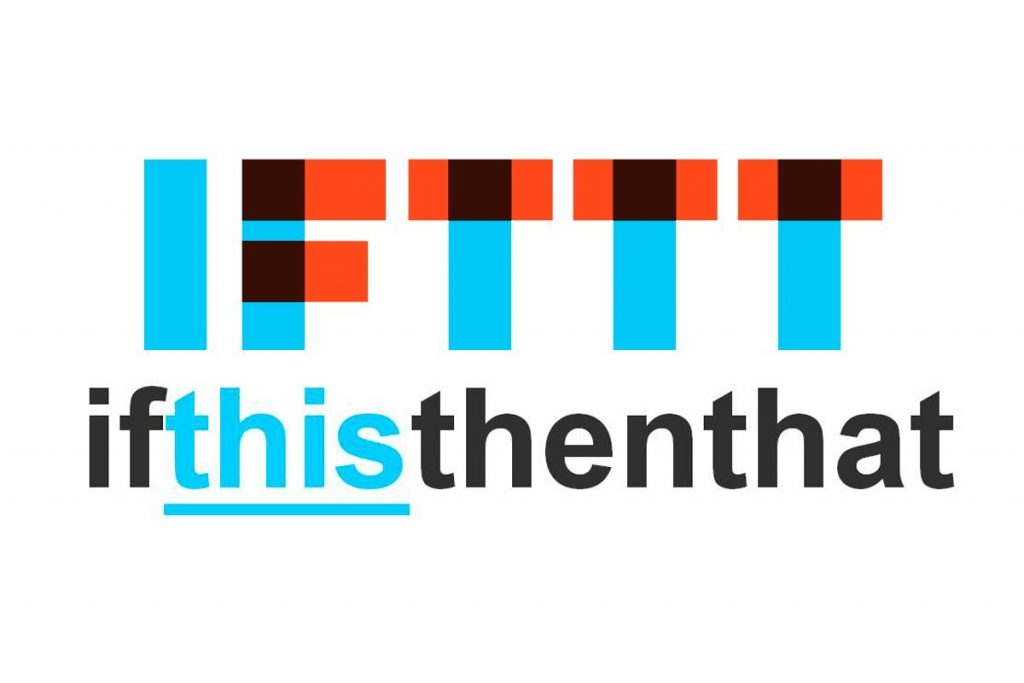 يمكنك البدء بالبحث عن هاتفك عبر تطبيق IFTTT ببساطة وذلك بعد تشغيل خاصية “Tell Google Assistant to call your phone” من هنا وستقوم مساعدتك الشخصية بالإتصال بهاتفك من أجل التعرف على مكانه في المنزل أو مكان وجوده بالقرب منك.
يمكنك البدء بالبحث عن هاتفك عبر تطبيق IFTTT ببساطة وذلك بعد تشغيل خاصية “Tell Google Assistant to call your phone” من هنا وستقوم مساعدتك الشخصية بالإتصال بهاتفك من أجل التعرف على مكانه في المنزل أو مكان وجوده بالقرب منك.
ضبط المنبه الخاص بك
تلك العملية تعتبر بسيطة للغاية حيث يمكنك البدء بضبط المنبه الخاص بهاتفك بعبارة بسيطة الا وهي “Set an alarm for 5 minutes” مع تحديد الوقت المناسب لك وأيضاً بعد أن تقوم بإستدعاء مساعدتك الشخصية عن طريق “OK,Google”.
تصفح احدث اصدارات مكبرات الصوت من متجر سماعة
اقرأ أيضًا:
تسعة نقاط يتفوق فيها جهاز Google Home على Amazon Echo
تعرف على الاصدار الجديد من Google Chromecast Ultra التي تدعم فيديوهات 4K و HDR
المساعدات الشخصية في 2017.. عام مزدهر وتنبؤات بمبيعات تصل إلى 24.5 مليون!



